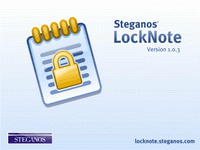
Mã hóa và bảo vệ file văn bản với LockNote
(Cập nhật: 9/9/2008)
Có nhiều cách khác nhau để bảo vệ nội dung riêng tư và quan trọng chứa trong các file văn bản, trong đó LockNote cũng là một trong những giải pháp hiệu quả nhất.
Hẳn ai cũng biết, Microsoft Office là bộ công cụ soạn thảo văn bản thông dụng nhất hiện nay. Để bảo vệ cho những dữ liệu và thông tin quan trọng, chúng ta thường sử dụng tính năng bảo vệ file văn bản bằng mật khẩu có trong MS Office. Tuy nhiên không phải ai trong chúng ta cũng biết cách để tạo lập mật khẩu trong MS Office, thậm chí không phải ai cũng sử dụng MS Office. Có một cách đơn giản nhất là nhờ đến sự giúp đỡ của LockNote.
LockNote là tiện ích miễn phí, vừa cho phép bạn soạn thảo văn bản ngay trong nó, vừa mã hóa để bảo vệ những file văn bản được tạo ra bằng mật khẩu. LockNote sử dụng thuật toán mã hóa AES 265-bit, cùng với mật khẩu bảo vệ, do vậy chúng ta có thể hoàn toàn yên tâm về độ an toàn của những dữ liệu cần bảo vệ.
Download LockNote tại đây. Sau khi download, có thể sử dụng ngay chương trình mà không cần cài đặt.
Một khi đã kích hoạt chương trình, giao diện chính của LockNote cũng tương tự như giao diện của Wordpad. Bây giờ, bạn có thể sử dụng LockNote như 1 chương trình soạn thảo văn bản thông thưởng (vẫn có thế sử dụng bộ gõ tiếng Việt để gõ các kí tự có dấu như thông thường). Sau khi soạn thảo xong đoạn văn bản cần thiết, chọn File từ menu, chọn Save As. Đặt tên cho file cần lưu, chọn vị trí để lưu và kích Save.
 |
Sau đó, chương trình sẽ xuất hiện 1 hộp thoại yêu cầu nhập một password để bảo vệ file. Bạn nhận mật khẩu vào khung password và xác nhận lại mật khẩu vào khung dưới đó và click OK.

Không giống với các chương trình soạn thảo văn bản khác, thay vì file được tạo ra với định dạng .doc hay .txt thông dụng mà thay vào đó, các file văn bản được tạo ra bởi LockNote được lưu lại với định dạng .exe, là phần đuôi mở rộng của chương trình. File văn bản đã được mã hóa và chỉ có thể truy cập được nội dung của nó chỉ khi biết được mật khẩu. Khi kích đôi chuột vào file vừa được tạo ra, bạn sẽ được yêu cầu nhập password truy cập:
 |
Để tiến hành mã hóa những file văn bản có sẵn bằng LockNote, bạn chỉ việc kéo và thả file đó vào trong giao diện chính của chương trình. Điều này có nghĩa là chúng ta không cần phải copy và dán những nội dung quan trọng từ file văn bản cũ sang LockNote, tránh trường hợp nội dung bị đánh cắp bởi các chương trình KeyLogger có chức năng đọc nội dung Clipboard.
Khi tiến hành kéo và thả file vào LockNote, chương trình sẽ yêu cầu xác nhận có muốn LockNote mã hóa file hay không, click vào Yes để LockNote mã hóa nội dung file, sau đó chương trình lại yêu cầu bạn tạo lập mật khẩu truy cập như trên.
 |
Ưu điểm:
- Chương trình nhỏ gọn, có thể sử dụng ngay mà không cần cài đặt.
- Thay vì tạo ra file với định dạng văn bản, chương trình tạo ra file với định dạng .exe, do vậy những file này có thể dễ dàng sử dụng ở bất cứ đâu mà không cần phải cài đặt thêm các chương trình khác, dĩ nhiên với điều kiện là phải có mật khẩu để truy cập.
- Giao diện đơn giản và dễ sử dụng, chỉ cần qua một vài bước là bạn đã có thể mã hóa được những văn bản quan trọng của mình.
- Sử dụng thuật toán AES 265-bit nên có thể hoàn tòan yên tâm về những dữ liệu được chương trình bảo vệ.
Khuyết điểm:
- Chỉ hỗ trợ định dạng văn bản .txt nên không hỗ trợ các định dạng về font chữ, hình ảnh, màu sắc…
- File sau khi mã hóa thường có dung lượng lớn hơn so với file văn bản gốc. (Tuy nhiên không đáng kể).
- Và bởi vì tính năng bảo mật quá cao nên nếu chẳng may quên mất mật khẩu truy cập vào file thì sẽ chẳng có cách nào để bạn có thể sử dụng được file đó nữa. Do vậy hãy cẩn thận trong việc lựa chọn mật khẩu.
Tóm lại, LockNote là một sự lựa chọn đáng tin cậy cho những ai muốn bảo vệ những dữ liệu và thông tin quan trọng chứa trong các file văn bản của mình theo cách an toàn và đơn giản nhất.
(dantri.com.vn)
Hướng dẫn cài đặt modem ADSL TP-LINK 8817
Hướng dẫn ADSL TP-LINK 8817
Printer Server Compatibility List for TL-PS310U
Danh sách tương thích USB
Printer Compability List for TL-PS110U/TL-PS110P/TL-WPS510
Danh sach các Printer tương thích với các dòng máy TL-PS110U/TL-PS110P/TL-WPS510
Driver hỗ trợ Windows 7 cho các sản phẩm TP-Link
Bạn có thể download driver hỗ trợ Windows 7 cho các sản phẩm TP-Link tại đây : http://www.tp-link.com/support/w7.asp










